win10开始菜单右侧内容不显示怎么修复 如何解决win10开始菜单右侧内容消失
更新时间:2023-10-31 10:26:38作者:zheng
在win10电脑的开始菜单右侧可以找到win10电脑中安装的各种应用程序,但是有些用户在使用win10电脑的时候发现开始菜单右侧的内容突然不显示了,那么该如何解决win10开始菜单右侧内容消失呢?今天小编就教大家win10开始菜单右侧内容不显示怎么修复,如果你刚好遇到这个问题,跟着小编一起来操作吧。
推荐下载:win10深度技术
方法如下:
1.打开win10电脑后,点击任务栏左侧的开始菜单按钮。
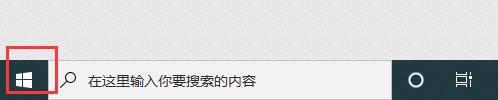
2、弹出开始菜单中发现没有应用列表。
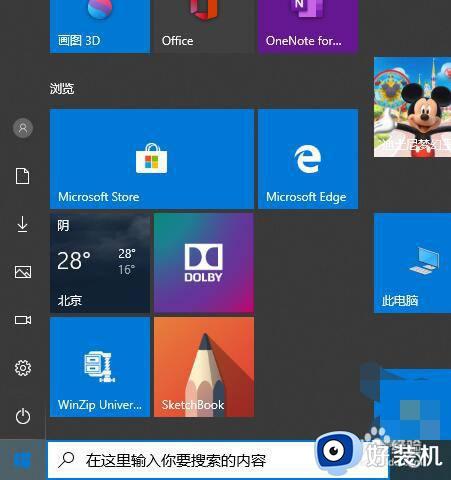
3、此时点击开始菜单左侧的“设置”按钮。
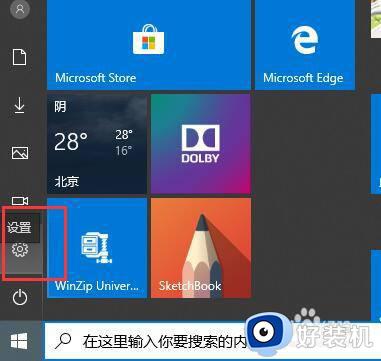
4、打开windows设置窗口中,点击“个性化”。
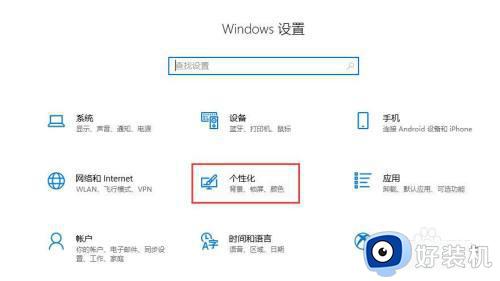
5、打开个性化设置窗口,点击左侧的“开始”,右侧显示开始设置选项。可以看到“在开始菜单中显示应用列表”选项设置为关。
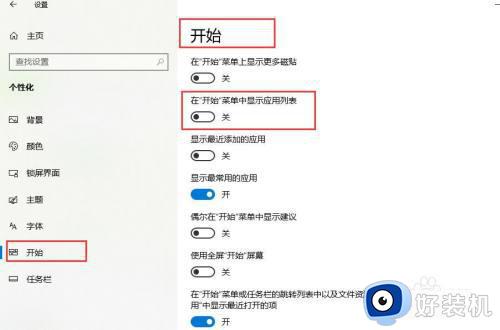
6、点击下方的开关按钮,将其设置为开。
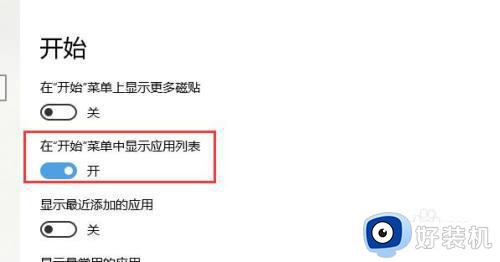
7、再次点击任务栏开始菜单,可以看到此时应用列表就显示到开始菜单了。
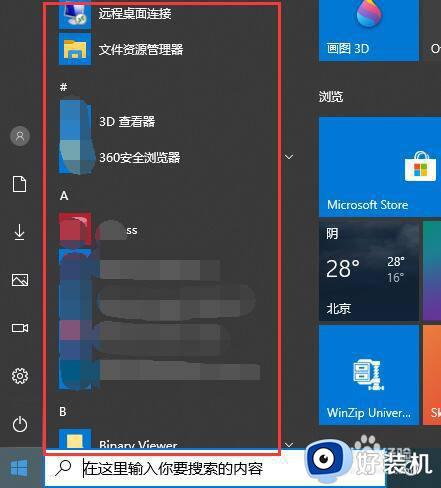
以上就是win10开始菜单右侧内容不显示怎么修复的全部内容,有遇到相同问题的用户可参考本文中介绍的步骤来进行修复,希望能够对大家有所帮助。
win10开始菜单右侧内容不显示怎么修复 如何解决win10开始菜单右侧内容消失相关教程
- win10开始菜单右侧应用图标消失的解决方法 win10开始菜单右侧应用图标不见了怎么办
- win10开始菜单磁贴不见了如何修复 Win10磁贴突然没了怎么办
- win10开始菜单右键没反应怎么回事 win10右键开始菜单没反应如何修复
- win10开始菜单磁贴如何设置 windows10磁贴设置的方法
- win10 右键开始设置无效怎么办 win10开始菜单右键无效修复方法
- win10打不开开始菜单怎么办 win10开始菜单打不开如何解决
- win10开始菜单左键点击无效右击可以怎么回事 window10开始菜单左键点不开的解决方法
- win10不显示最近添加怎么恢复 win10开始菜单不显示最近添加如何解决
- win10开始菜单变成全屏怎么变成小屏幕 win10开始菜单变成全屏的两种解决方法
- 如何更改win10开始菜单风格 win10切换开始菜单风格的方法
- win10拼音打字没有预选框怎么办 win10微软拼音打字没有选字框修复方法
- win10你的电脑不能投影到其他屏幕怎么回事 win10电脑提示你的电脑不能投影到其他屏幕如何处理
- win10任务栏没反应怎么办 win10任务栏无响应如何修复
- win10频繁断网重启才能连上怎么回事?win10老是断网需重启如何解决
- win10批量卸载字体的步骤 win10如何批量卸载字体
- win10配置在哪里看 win10配置怎么看
win10教程推荐
- 1 win10亮度调节失效怎么办 win10亮度调节没有反应处理方法
- 2 win10屏幕分辨率被锁定了怎么解除 win10电脑屏幕分辨率被锁定解决方法
- 3 win10怎么看电脑配置和型号 电脑windows10在哪里看配置
- 4 win10内存16g可用8g怎么办 win10内存16g显示只有8g可用完美解决方法
- 5 win10的ipv4怎么设置地址 win10如何设置ipv4地址
- 6 苹果电脑双系统win10启动不了怎么办 苹果双系统进不去win10系统处理方法
- 7 win10更换系统盘如何设置 win10电脑怎么更换系统盘
- 8 win10输入法没了语言栏也消失了怎么回事 win10输入法语言栏不见了如何解决
- 9 win10资源管理器卡死无响应怎么办 win10资源管理器未响应死机处理方法
- 10 win10没有自带游戏怎么办 win10系统自带游戏隐藏了的解决办法
